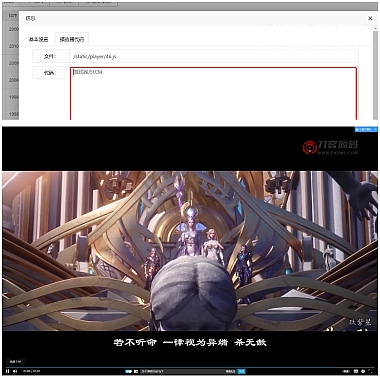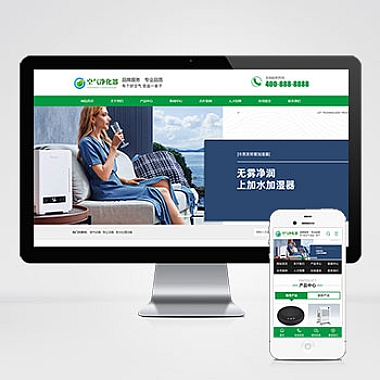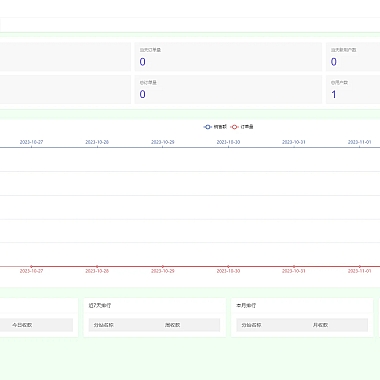win10文件后缀名怎么显示_win10文件后缀名怎么显示出来
Win10文件后缀名怎么显示出来?这是许多Win10用户经常遇到的问题。在使用Win10系统时,有时候我们需要知道文件的后缀名,但是默认情况下Win10是隐藏文件后缀名的,这给我们带来了一些不便。那么,如何在Win10系统中显示文件的后缀名呢?接下来,我们将为您详细介绍Win10文件后缀名的显示方法。
方法一:通过文件夹选项显示文件后缀名
在Win10系统中,我们可以通过文件夹选项来显示文件的后缀名。具体操作步骤如下:
步:打开“我的电脑”或者“此电脑”,点击顶部菜单栏中的“查看”选项。
第二步:在“查看”选项中,找到“文件名扩展名”这一项,勾选上它。
第三步:勾选完成后,系统将会显示文件的后缀名。
通过以上三个简单的步骤,我们就可以在Win10系统中显示文件的后缀名了。
方法二:通过控制面板显示文件后缀名
除了通过文件夹选项来显示文件的后缀名外,我们还可以通过控制面板来进行设置。具体操作步骤如下:
步:点击Win10系统桌面左下角的“开始”按钮,选择“控制面板”。
第二步:在控制面板中,找到“外观和个性化”选项,点击进入。
第三步:在“外观和个性化”选项中,找到“文件资源管理器选项”,点击进入。
第四步:在弹出的窗口中,点击“查看”选项卡,找到“隐藏已知文件类型的扩展名”这一项,取消勾选。
通过以上四个简单的步骤,我们同样可以在Win10系统中显示文件的后缀名了。
方法三:通过注册表编辑显示文件后缀名
除了以上两种方法外,我们还可以通过编辑注册表来显示文件的后缀名。具体操作步骤如下:
步:按下Win+R组合键,打开“运行”窗口,输入“regedit”并回车,打开注册表编辑器。
第二步:在注册表编辑器中,依次展开“HKEY_CURRENT_USERSoftwareMicrosoftWindowsCurrentVersionExplorerAdvanced”这几个目录。
第三步:在“Advanced”目录中,找到“HideFileExt”这一项,双击它并将数值数据改为“0”。
通过以上三个简单的步骤,我们同样可以在Win10系统中显示文件的后缀名了。
小结
通过以上三种方法,我们可以很方便地在Win10系统中显示文件的后缀名。无论是通过文件夹选项、控制面板还是注册表编辑,都可以轻松实现这一功能。希望以上方法可以帮助到大家,让大家在使用Win10系统时更加方便快捷。
在Win10系统中显示文件的后缀名并不复杂,只需要按照以上方法进行简单的设置即可。希望能够帮助到有需要的朋友们。